Даљински приступ рачунару у аероадмин

- 1371
- 214
- Jeremy Jacobi
У овом малом прегледу - о једноставном бесплатном програму за управљање удаљеним рачунаром аероадмин. Постоје значајан број плаћених и бесплатних програма за даљински приступ рачунару путем Интернета, укључујући популарног ТеамВиевер-а или уграђене Виндовс 10, 8 и Виндовс 7 Ремоте Мицрософт (Мицрософт Ремоте Десктоп) Десктоп (Мицрософт Ремоте Десктоп). Такође може бити корисно: најбољи бесплатни програми за даљинско управљање рачунаром.
Међутим, многи од њих имају ограничења када је у питању повезивање корисника почетника на рачунар, на пример, да пружи помоћ путем удаљеног приступа. ТеамВиевер у слободној верзији може прекинути сесије, даљински хромирани приступ и инсталиран прегледач, повезује се на удаљени Мицрософт РДП радну површину путем Интернета, осим тога, може бити тешко конфигурирати таквог корисника.
И чини се да сам нашао најлакши начин да се повежем на рачунар путем Интернета који не захтева инсталацију, бесплатно и на руском - аероадмин, предлажем да погледам (још један важан фактор је потпуно чист у складу са вирустоталним). Програм проглашава подршку са Виндовс КСП-а у Виндовс 7 и 8 (к86 и к64), тестирао сам Виндовс 10 Про 64-битни, није било проблема.
Коришћење аероадмин-а за даљинско управљање рачунаром
Сва употреба удаљеног приступа помоћу програма аероадмин-а долази до преузимања - лансирана, повезана. Али детаљније ћу описати, т.До. Чланак је фокусиран управо на кориснике почетника.

Програм, као што је већ поменуто, не захтева инсталацију на рачунару. Након што га је учитао (једина датотека је потребно нешто више од 2 мегабајта), само га покрените. Лева страна програма указује на генерирани ИД рачунара на којем се лансира (ИП адресу можете користити и кликом на одговарајући натпис преко личне карте).
На другом рачунару са којих желимо да се удаљински приступи, у одељку "Повежи се на рачунар", назначавамо ИД купаца (Т.е. ИД, који се приказује на рачунару на који се веза изврши), изаберите режим даљинског приступа: "Комплетна контрола" или "само гледање" (у другом случају, можете само да поштујете само даљински рад) и кликните на "Цоннецт" ".
Када се повезује на екрану рачунара на који се врши, појавиће се порука о долазној вези, на којој можете ручно поставити права за даљински "Администратор" (Т.е. Шта се може урадити са рачунаром), а такође је неопходно за примене предмета "Дозволи повезивање са овим рачунаром" и кликните "Прихвати".
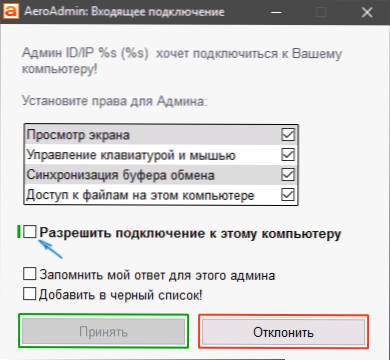
Као резултат, повезани ће добити одређени приступ даљинским рачунару, подразумевано је приступ екрану, контролише тастатуру и миш, замените пуфер и датотеке на рачунару.
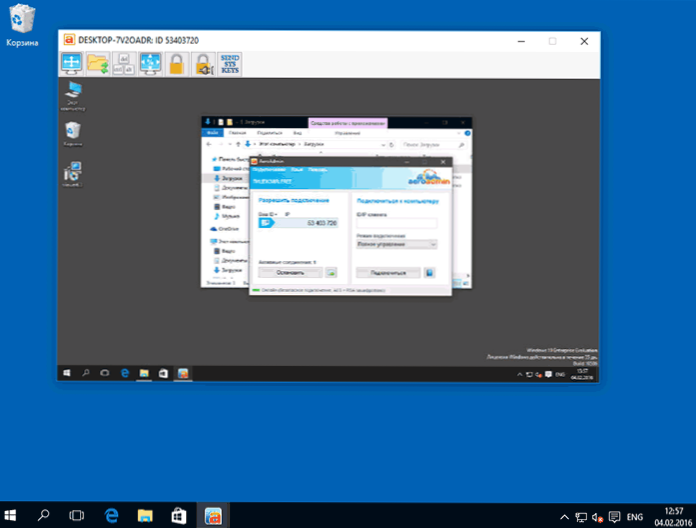
Међу функцијама доступним током сесије удаљене везе:
- Режим пуног есцреен (и на заданом прозору удаљена радна површина се скалира).
- Пренос података.
- Пренос системских комбинација тастера.
- Слање текстуалних порука (дугме са словом у главном прозору програма, број порука је ограничен - можда једино ограничење у слободној верзији, не рачунајући недостатак подршке за неколико истовремених сесија).
Мало, у поређењу са најпопуларнијим програмима за удаљени приступ, али у многим довољно случајева.
Сумминг Уп: Програм може бити користан ако је одједном потребан да бисте организовали удаљени приступ путем Интернета и да бисте разумели подешавања, не постоји начин да тражите радну верзију озбиљнијег производа.
Руску верзију аероадмин можете преузети са службене странице хттп: // ввв.Аероадмин.цом / ру / (Пажња: Мицрософт Едге показује упозорење СмартСцреен за ову страницу. У вирустотално - ЗЕРО детекцији и за сајт и за сам програм, очигледно, СмартСцреен је погрешан).
Додатне Информације
Програм Аероадмин је бесплатан не само за лично, већ и за комерцијалну употребу (мада постоје и дозволе за могућност бренда, употреба неколико сесија приликом повезивања итд.).
Такође, током писања овог прегледа приметио је да ако постоји активна веза Мицрософт РДП-а на рачунар, програм се не покреће (тестиран у Виндовс 10): Т.е. Након укрцавања аероадмин на удаљени рачунар путем удаљеног Мицрософт радне површине и покушај покретања на истој седници, једноставно се не отвара, без икаквих порука.

